يتضمن
Frugal التسوق عبر الانترنت في بعض الأحيان إجراء عمليات شراء من عدة تجار تجزئة مختلفين عبر الإنترنت مرة واحدة. على الرغم من أن هذا قد يعني أشياء رائعة لحسابك المصرفي ، إلا أنه ليس من السهل تتبع ذلك.
إن تتبع الحزم الخاصة بك ليس مهمًا فقط لمعرفة متى تكون في المنزل وجمع العناصر الخاصة بك ، ولكن يمكن أن يساعد أيضًا يمكنك تعقب العناصر التي لا تقدم كما هو متوقع. إذا كنت متسوقًا متسلسلًا عبر الإنترنت مثل أنا ، فقد تنسى في بعض الأحيان أنك قد قمت بعملية شراء معينة. إذا لم يسلم هذا مطلقًا ، فهذا ليس جيدًا - خاصة إذا لم يخطر ببالك مطلقًا.
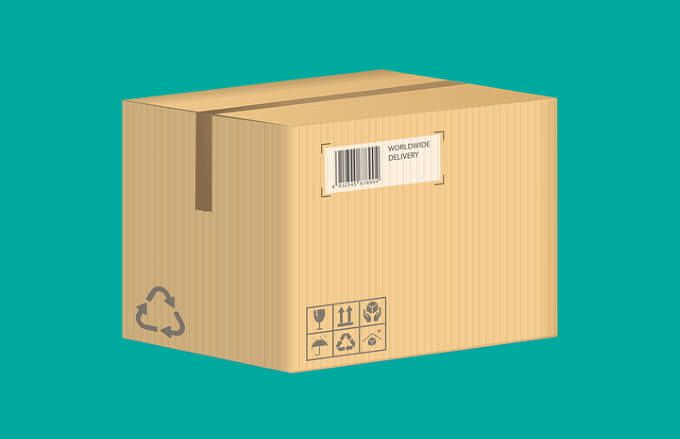
في حين أن هناك العديد من الطرق البسيطة لتتبع رقم تتبع واحد ، يمكن أن يكون تتبع حزمة متعددة أمرًا صعبًا. هناك عدد قليل من التطبيقات على iOS و Android تجعل ذلك أسهل ، لكن من يريد الجلوس على هواتفهم طوال اليوم بحثًا عن تحديثات الشحن؟
في هذه المقالة ، دعنا ننتقل إلى أفضل طريقة للتعامل مع العديد من حزم تتبع الأرقام دفعة واحدة بواسطة سطح المكتب أو عبر الويب.
على Packagetrackr قوي>Packagetrackr هو اختيارنا لأفضل أداة قائمة على الويب لحفظ ومتابعة متعددة أرقام تتبع الحزمة. هذه أداة استخدمتها شخصيًا خلال يوم الجمعة الأسود الأخير و موسم التسوق عيد الميلاد ، وقد وفرت لي قدراً هائلاً من الوقت والصداع.
أول شيء تريده القيام به هو سجل لحساب Packagetrackr. إنه مجاني تمامًا بل يدعم الاشتراك عن طريق ربط حسابك في Google.
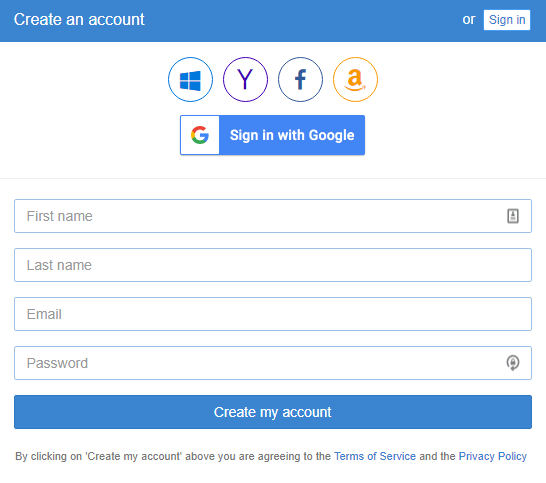
سيتيح لك الاشتراك تخزين جميع أرقام تعقب الحزمة المحفوظة الخاصة بك بأمان وأمان حتى تتمكن من العودة إليها للتحقق من أوضاعهم في وقت لاحق. بعد إنشاء حساب ، سيتم نقلك إلى البريد الوارد.
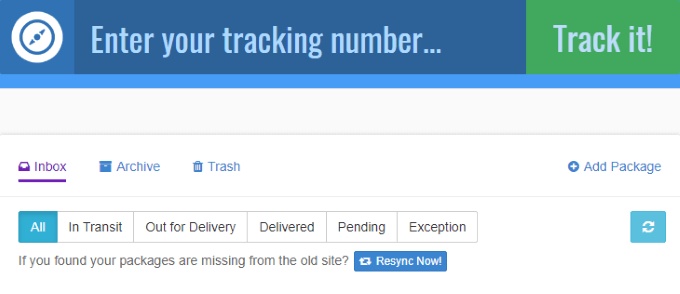
ستجد هنا قائمة بجميع الحزم التي تم تتبعها مؤخرًا. نظرًا لأنك اشتركت للتو في حساب جديد ، يجب أن تكون هذه الصفحة فارغة. ومع ذلك ، دعونا نتحقق من كيفية ظهور هذه الصفحة بمجرد إضافة رقم تتبع.
تتبع حزمة
إذا كان لديك رقم تتبع الحزمة في متناول اليد ، انسخها والصقها في الحقل الكبير بأعلى هذه الصفحة وانقر على الزر تتبعها!. تدعم Packagetrackr أرقام تتبع USPS و UPS و FedEx و DHL و China Post و China EMS و Canada Post ، لذا تأكد من معالجة رقم التتبع الذي تستخدمه بواسطة إحدى هذه الخدمات.
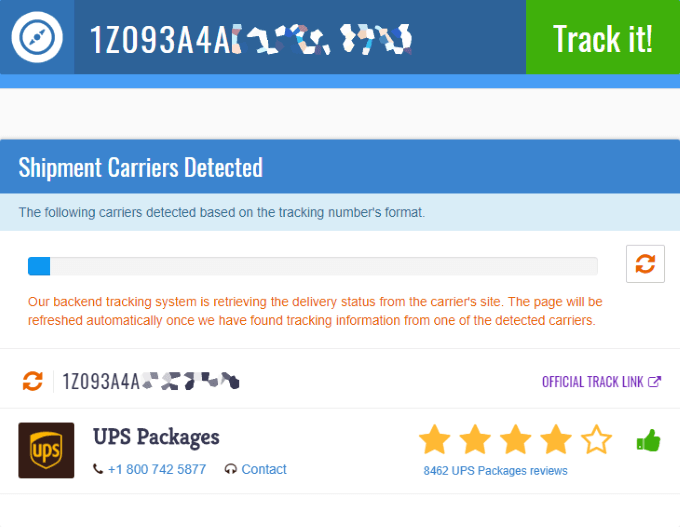
عند إضافة رقم تتبع الحزمة الأول الخاص بك ، ليس عليك حتى تحديد خدمة الشحن التي تتوافق معها. سيكتشف Packagetrackr هذا تلقائيًا أو يضيقه إلى خيارات متعددة لتختار منها. كما ترون أعلاه ، تم تحديد أن رقم التتبع الذي أدخلته يخص UPS.
بعد ذلك ، ما عليك سوى النقر فوق رقم تتبع الحزمة أعلى خدمة الشحن التي يتم التعامل مع الحزمة الخاصة بك. سينقلك هذا إلى صفحة تُظهر حالة الشحن الخاصة بها ويسمح لك بتكوين كيفية تتبعها بواسطة Packagetrackr.
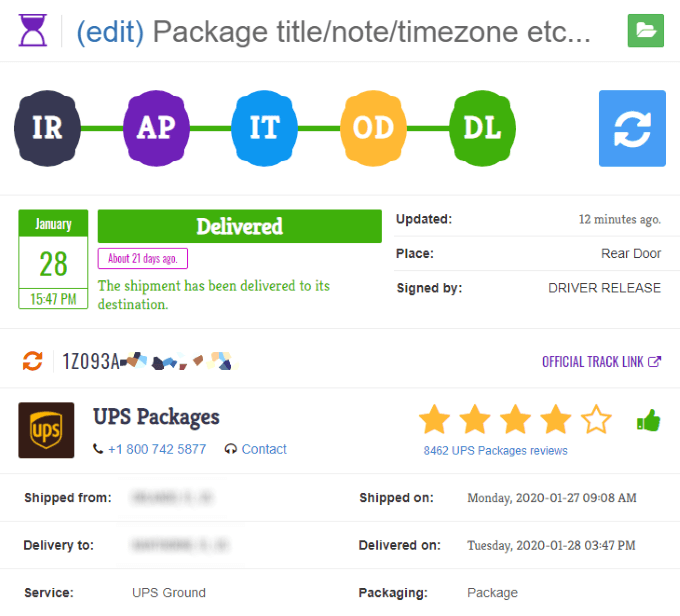
في المثال أعلاه ، يمكنك أن ترى أنني أضفت الحزمة التي تم تسليمها بالفعل منذ بضعة أسابيع. ومع ذلك ، إذا كنت تحاول تتبع حزمة يتم شحنها حاليًا ، فستظهر حالتها وفقًا لذلك.
الحالات الخمس المختلفة التي تتبعها Packagetrackr هي المعلومات التي تم تلقيها ، عند الالتقاط ، في النقل ، الخروج للتسليم ، وتسليمها . يمكن لكل تغيير للحالة أن يرسل لك تحديثًا عبر البريد الإلكتروني ، لذلك ستعرف على الفور متى تحدث الحركة إلى الأمام في عملية الشحن. أسفل هذه الصفحة ، يمكنك حتى العثور على خريطة تتبع وسجل كامل للتقدم في التسليم.
لتتبع الحزمة الخاصة بك ، ستحتاج إلى منحها اسمًا. يمكنك القيام بذلك عن طريق النقر على زر (تحرير)في الجزء العلوي من الصفحة الحالية.

على الشاشة المنبثقة ، يمكنك تعيين عنوان ، لاحظ ، والمنطقة الزمنية الوجهة ، وحتى اختياريا الحزمة الخاصة بك كما صادرة. بمجرد الرضا ، انقر فوق الزر حفظ الحزمة.
عرض الحزم المتعقبة
بعد إضافة الحزمة الأولى بنجاح ، عُد مرة أخرى إلى صندوق الوارد الخاص بك ، سترى أنه مدرج الآن ويتم تتبعه.
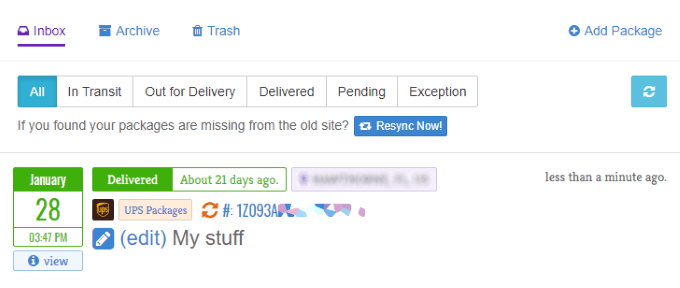
يمكنك تتبع العشرات من الحزم في هذه الصفحة بنفس الطريقة التي أتتبع بها الحزمة الموضحة أعلاه. بعد ذلك ، كل ما عليك فعله هو النقر على